Mục lục
Trong một số trường hợp như chuyển đổi từ phần mềm cũ sang sử dụng phần mềm mới, mua bán data từ các tổ chức cung cấp dữ liệu, file dữ liệu khách hàng từ chiến dịch quảng cáo… cách thức thêm mới dữ liệu từng khách hàng trên phần mềm sẽ tốn nhiều thời gian và dễ xảy ra sai sót.
Hiểu được vấn đề này, Getfly CRM đã xây dựng tính năng giúp người dùng dễ dàng tải lên danh sách khách hàng theo tệp tối đa 2000 khách hàng từ bản ghi có sẵn trong file Excel. Phần mềm giúp bạn tiết kiệm được thời gian, công sức đồng thời giảm thiểu nhầm lẫn thông tin giữa các khách hàng. Cùng khám phá cách thức sử dụng tính năng này ngay dưới bài viết này!
Chuẩn hóa dữ liệu theo file Excel danh sách khách hàng mẫu
1. Tải xuống file danh sách khách hàng mẫu
Đầu tiên, bạn truy cập vào hệ thống Getfly CRM bằng tài khoản cá nhân > màn hình quản lý khách hàng (F2) > click chọn nút tải lên khách hàng ở góc trên bên phải
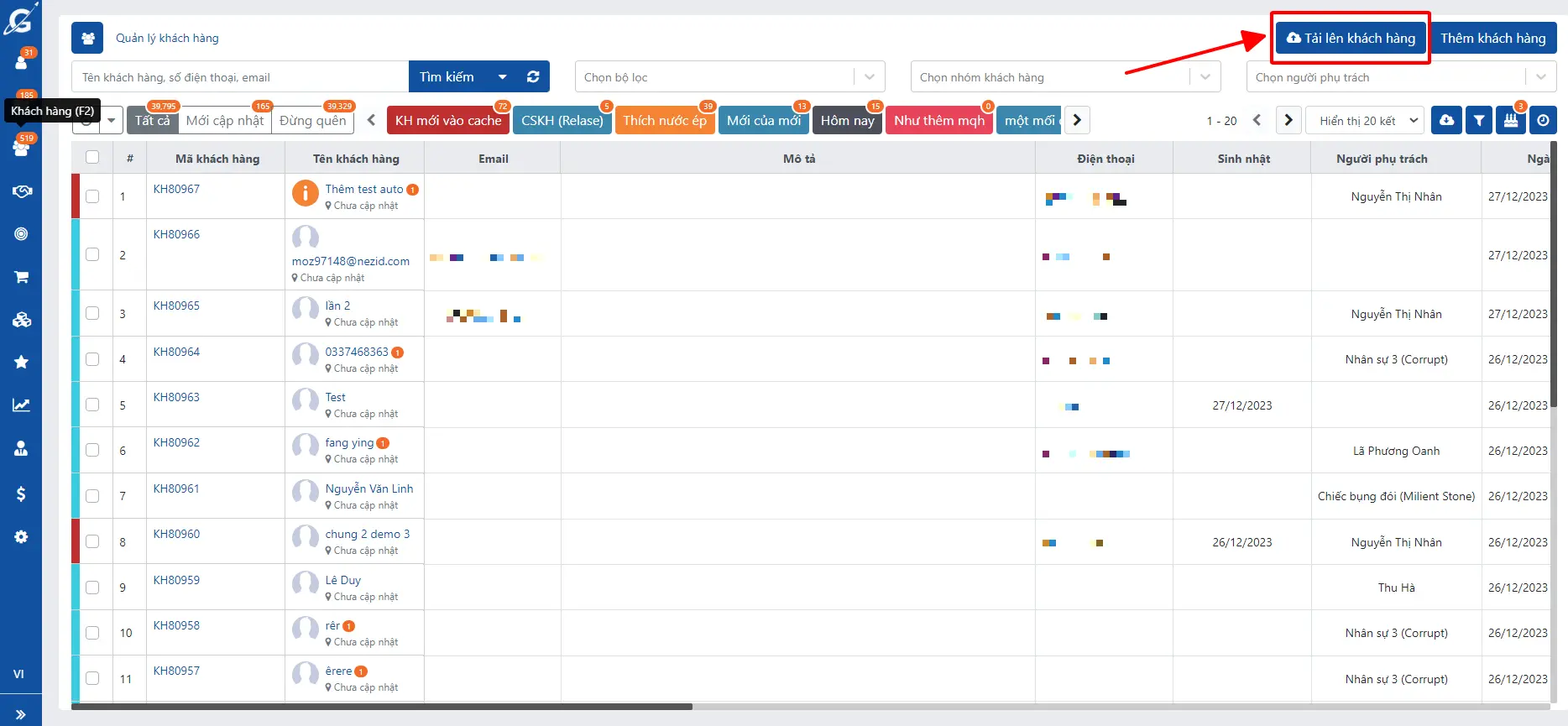
Tại giao diện tải lên khách hàng bạn click chọn Tải danh sách khách hàng mẫu để tải xuống file Excel chứa các trường thông tin chuẩn hóa.
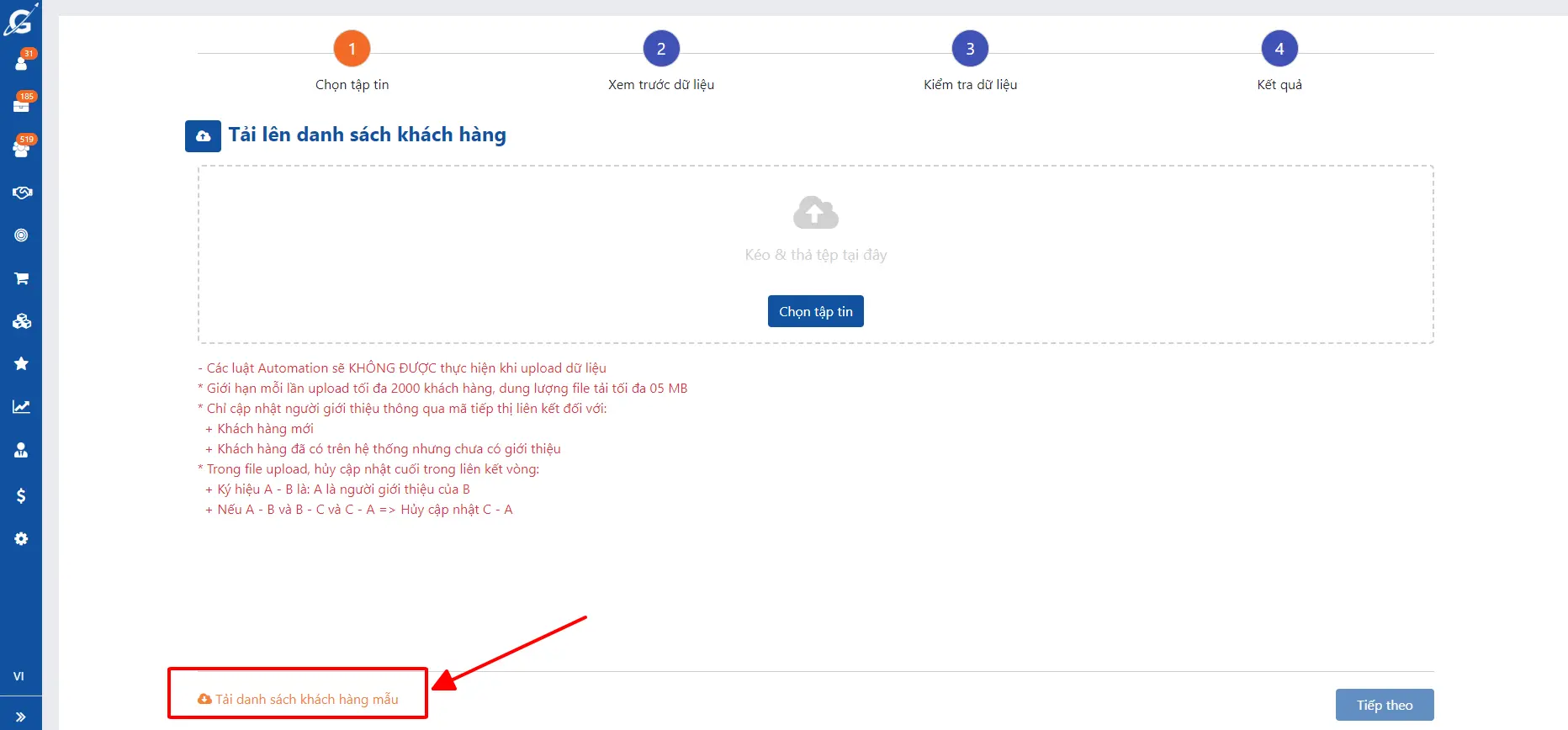
File Excel này sẽ bao gồm 34 trường thông tin mặc định trên hệ thống. Trong trường hợp doanh nghiệp đã thêm mới các trường thông tin khi thiết lập hệ thống, các trường thông tin này cũng sẽ được thêm vào các cột trong file Excel danh sách khách hàng mẫu.
2. Điền thông tin khách hàng
Sau khi đã có file danh sách khách hàng mẫu bạn tiến hành nhập thông tin, khi nhập cần lưu ý một số vấn đề:
– Trường Mã khách hàng: Nếu doanh nghiệp không có quy định riêng về mã khách hàng, bạn không cần điền trường thông tin này, hệ thống sẽ tự tạo mã khách hàng theo thứ tự từ KH001.
– Khi nhập các trường Tên khách hàng, Số điện thoại, Email nếu:
- Khách hàng của doanh nghiệp là khách hàng cá nhân có 1 liên hệ: Bạn điền thông tin khách hàng ứng với các trường như thông thường
- Nếu khách hàng của doanh nghiệp là khách hàng cá nhân có >1 liên hệ: Bạn điền liên hệ 1 của khách hàng tại mục này và các liên hệ bổ sung của khách hàng sẽ được điền ở cột người liên hệ chính
- Nếu khách hàng của doanh nghiệp là khách hàng tổ chức: Bạn điền thông tin công ty tại mục này, thông tin các nhân sự thuộc công ty khách hàng làm việc trực tiếp với bạn sẽ điền ở cột người liên hệ chính.
– Đối với trường Người liên hệ chính, Danh xưng người liên hệ chính, Điện thoại người liên hệ chính, Email liên hệ chính:
- Khách hàng của doanh nghiệp là khách hàng cá nhân có 1 liên hệ: Bạn để trống các trường thông tin này hệ thống sẽ tự hiểu và lấy thông tin ở các trường phía trước.
- Nếu khách hàng của doanh nghiệp là khách hàng cá nhân có >1 liên hệ/ khách hàng tổ chức: bạn điền các liên hệ còn lại vào các trường thông tin này như hình minh họa bên dưới:
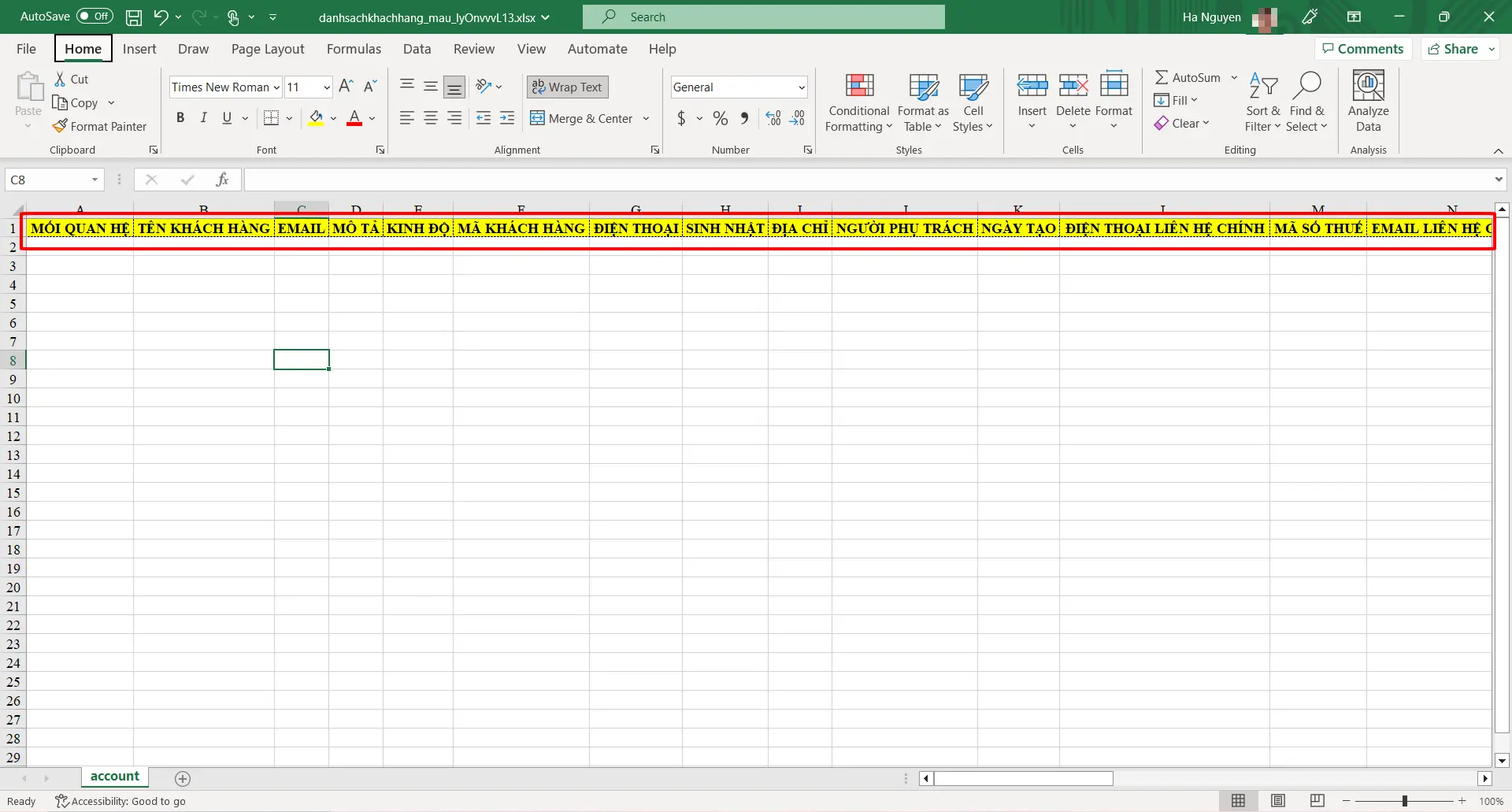
Cách nhập thông tin các liên hệ trường hợp khách hàng cá nhân có nhiều liên hệ hoặc khách hàng tổ chức:
- Riêng với trường số điện thoại không sử dụng các chữ cái khi nhập, nếu số điện thoại khi nhập trên Excel bị mất số “0” hệ thống sẽ tự động bổ sung số “0” khi bạn tải lên danh sách
- Trường mối quan hệ: Bạn cập nhật mối quan hệ tương ứng, trong trường hợp anh/chị không điền, hệ thống sẽ tự cập nhật là trạng thái đầu tiên.
- Trường người phụ trách: Bạn nhập thông tin tên đăng nhập tài khoản của nhân sự phụ trách khách hàng
- Trường nhóm khách hàng/ nguồn khách hàng: Bạn cần điền theo đúng nhóm/ nguồn đã thiết lập trên hệ thống. Nếu khách hàng thuộc nhiều nhóm/ nguồn khác nhau các nguồn sẽ được nhập trong cùng 1 ô và ngăn cách nhau bằng dấu “,”.
- Trường mã tiếp thị liên kết:
- Hệ thống chỉ cho phép cập nhật người giới thiệu thông qua mã tiếp thị liên kết đối với:
- Khách hàng mới
- Khách hàng có sẵn trên hệ thống nhưng chưa có người giới thiệu
- Trong file upload, hệ thống sẽ tự động hủy cập nhật cuối trong liên kết vòng. Ví dụ: Ký hiệu A – B là: A là người giới thiệu của B. Nếu A – B và B – C và C – A => Hệ thống hủy cập nhật C – A
- Hệ thống chỉ cho phép cập nhật người giới thiệu thông qua mã tiếp thị liên kết đối với:
Sau khi đã điền đầy đủ thông tin khách hàng bạn lưu file Excel và tiến hành upload danh sách khách hàng lên hệ thống Getfly CRM.
Lưu ý: Đảm bảo cột dữ liệu tương ứng trường bắt buộc nhập quy ước trên hệ thống phải có dữ liệu, nếu bạn bỏ qua các trường này thông tin khách hàng đó sẽ bị báo lỗi khi tải danh sách lên hệ thống.
Tải lên danh sách khách hàng
Lưu ý: Hệ thống Getfly cho phép tải lên tối đa 2000 khách hàng/ lần dung lượng Excel tối đa 5Mb, nếu số lượng khách hàng lớn hơn bạn cần chia thành nhiều lần upload.
1. Upload file dữ liệu
Truy cập màn hình quản lý khách hàng (F2) > click chọn nút tải lên khách hàng ở góc trên bên phải. Tại màn hình Tải lên danh sách khách hàng, Click nút “Chọn tệp tin” hoặc kéo thả file dữ liệu cần tải lên vào phần chữ nhật có nét đứt. Click nút Tiếp theo để chuyển đến màn hình xem trước dữ liệu.
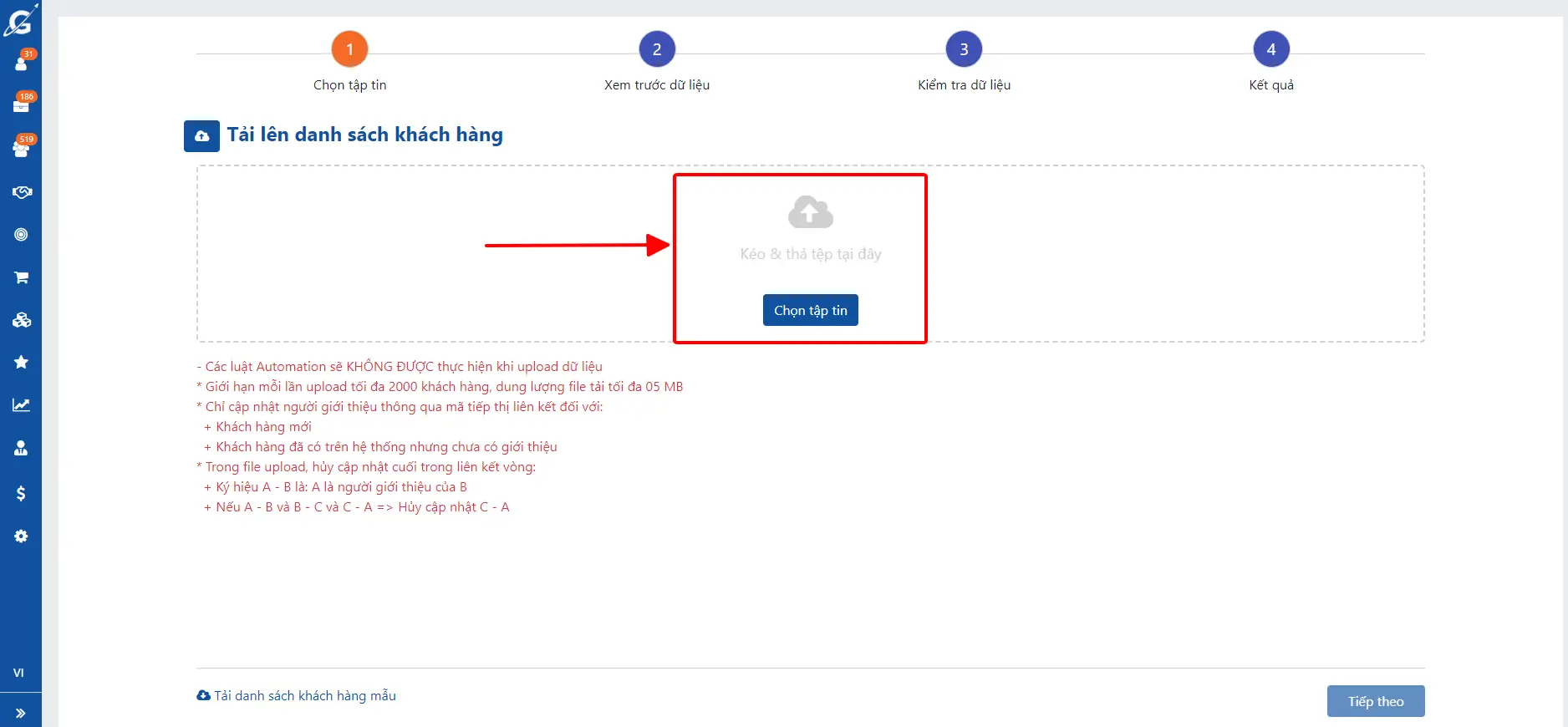
2. Chọn cột thông tin khách hàng tương ứng
Tại bước này, các bạn tiến hành nối các cột trong file Excel với trường thông tin khách hàng tương ứng trên hệ thống. Hệ thống sẽ cung cấp giao diện gồm 3 thông tin như sau:
- Cột tên trường trong file: Hệ thống lấy dữ liệu này từ dòng đầu tiên trong file Excel của bạn
- Cột xem trước thông tin: Đây là bản xem trước hiển thị 3 ô đầu tiên trong mỗi cột dữ liệu của file Excel. Nếu 3 ô đều trống, không có dữ liệu nào được tìm thấy trong hàng đó
- Thuộc tính trên Getfly: Các trường thông tin khách hàng có trên hệ thống
Bạn tiến hành nối các cột thông tin trong Excel bằng cách chọn trường thông tin tương ứng trong cột 3, ví dụ như hình dưới đây:
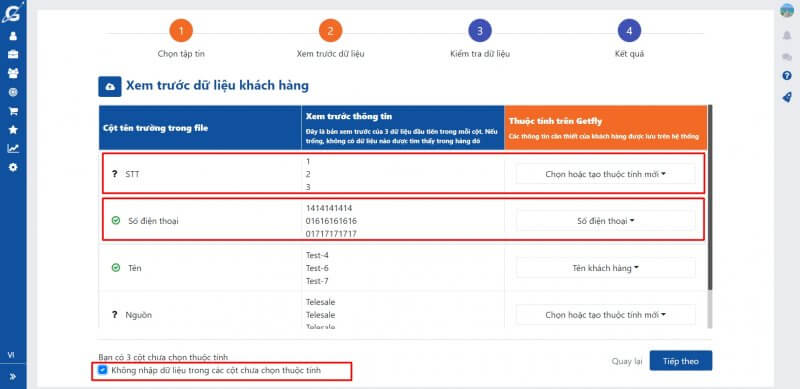
Nếu trong file Excel có cột dữ liệu không cần upload lên hệ thống các bạn không cần chọn trường thông tin tương ứng, đồng thời tích vào Không nhập dữ liệu trong các cột chưa chọn thuộc tính ở góc dưới bên trái. Sau khi đã thiết lập xong bạn click chọn Tiếp theo để chuyển sang màn hình kiểm tra dữ liệu.
3. Kiểm tra dữ liệu trước khi upload
Tại màn hình này, các bạn sẽ thấy số lượng khách hàng hợp lệ và không hợp lệ bạn có thể tải xuống những khách hàng không hợp lệ để chỉnh sửa và upload lại.
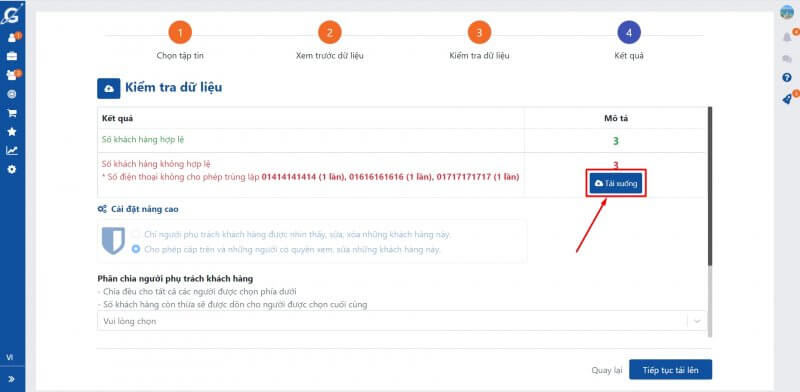
Trong mục Cài đặt nâng cao các bạn có thể thiết lập 1 số cài đặt khác về dữ liệu:
- Thiết lập bảo mật dữ liệu (phần này chỉ sử dụng được khi khách hàng đã mua bản nâng cấp bảo mật): bạn có thể thiết lập quyền:
- Chỉ cho người phụ trách xem/ chỉnh sửa khách hàng
- Cho phép tài khoản quản lý và những tài khoản liên quan xem/ chỉnh sửa khách hàng
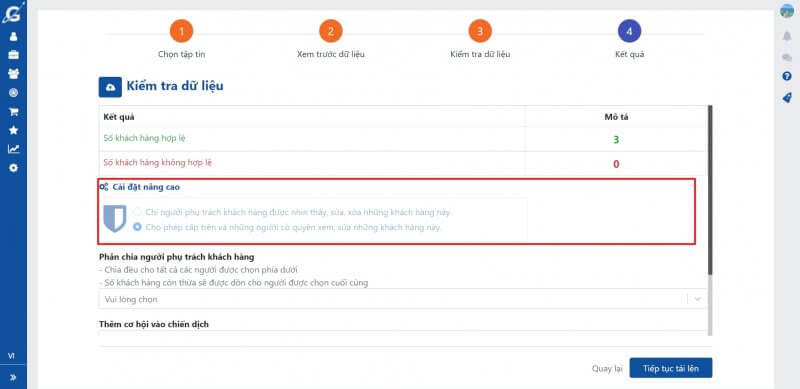
- Mục Phân chia người phụ trách khách hàng: Khi sử dụng mục này các bạn lưu ý một số luật phân chia của hệ thống. Hệ thống Getfly CRM sẽ ưu tiên các thiết lập được chọn trên giao diện này so với những dữ liệu trên file Excel cụ thể:
- Nếu bạn tích chọn mục Đánh dấu là khách hàng tôi phụ trách hệ thống sẽ auto cập nhật bạn là người phụ trách toàn bộ danh sách khách hàng và bỏ qua thông tin ở cột người phụ trách trong file Excel
- Nếu bạn bỏ tích ở phần Đánh dấu là khách hàng tôi phụ trách và chọn danh sách nhân viên phụ trách trong mục Phân chia người phụ trách khách hàng, hệ thống sẽ bỏ qua thông tin ở cột người phụ trách trong Excel, dữ liệu được chia như sau:
- Chia đều khách hàng cho tất cả các người được chọn phía dưới
- Số khách hàng còn thừa sẽ được dồn cho người được chọn cuối cùng
- Trường hợp còn lại, hệ thống tuân theo các dữ liệu bạn đã nhập trong Excel, nếu trong file Excel ko cập nhật
- Mục thêm cơ hội vào chiến dịch: bạn có thể thêm trực tiếp danh sách khách hàng này vào chiến dịch cụ thể đã tạo trên hệ thống để dễ dàng quản lý. Mục Nhóm khách hàng khi bạn nhập phần này hệ thống sẽ tiến hành chia khách hàng vào các nhóm theo nguyên tắc như sau:
- Nếu bạn chọn các nhóm khách hàng trong phần này, hệ thống sẽ bỏ qua cột nhóm khách hàng trong Excel và thêm tất cả khách hàng tải lên vào các nhóm bạn đã chọn
- Nếu bạn không chọn phần này dữ liệu sẽ được tải lên theo thông tin ở cột nhóm khách hàng trong file Excel
- Mục Ghi đè dữ liệu nếu trùng mã: Bạn sử dụng mục này khi muốn cập nhật thêm hàng loạt thông tin khách hàng.
- Hệ thống sẽ đối chiếu mã khách hàng trong file Excel và hồ sơ khách hàng có trong cơ sở dữ liệu
- Hồ sơ khách hàng có có mã khách hàng trùng sẽ được bổ sung hoặc cập nhật mới thông tin theo dữ liệu bạn điền trong file Excel.
- Nếu bạn không điền trường mã khách hàng trong file Excel bạn không thể sử dụng tính năng này.
4. Kết quả tải lên
Sau khi thiết lập xong các cài đặt bổ sung các bạn click chọn tiếp tục tải lên để hoàn tất quá trình tải lên dữ liệu khách hàng trên hệ thống. Hệ thống sẽ thông báo số lượng khách hàng được thêm mới, số lượng khách hàng bị bỏ qua và số khách hàng được cập nhật để bạn dễ dàng theo dõi.
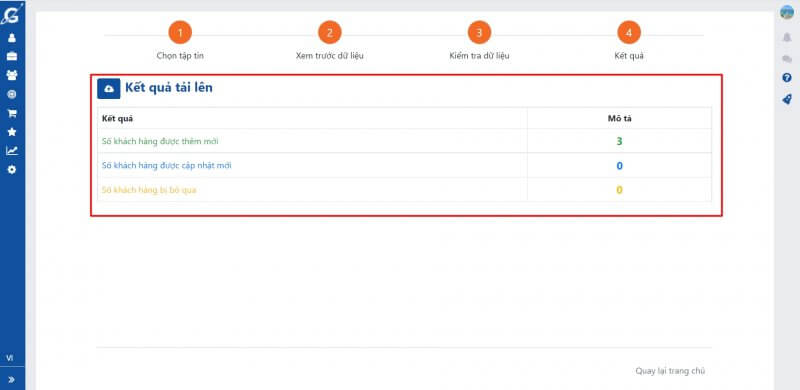
Trên đây là cách thức tải lên danh sách khách hàng trên file Excel. Hy vọng qua những hướng dẫn chi tiết từ Getfly sẽ giúp các bạn sử dụng hệ thống dễ dàng và hiệu quả hơn. Chúc các bạn thành công!
>>> Bài viết đọc thêm: “Hướng dẫn thiết lập công vệc trên phần mềm quản lý công việc Getfly CRM”
Nếu bạn cần hỗ trợ kỹ thuật về phần mềm vui lòng gọi đến hotline: (024) 6262 7662 hoặc đọc thêm tại thư viện tra cứu thông tin Getfly Helpdesk
Tags: getfly crm, hướng dẫn sử dụng phần mềm Getfly CRM, tải lên danh sách khách hàng








